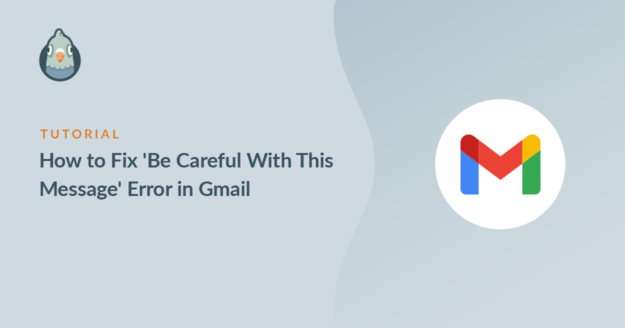Gmailで黄色い「メッセージにご注意ください」という警告が表示されていませんか?
Gmailは、誰かがあなたのメールアドレスを悪用しているかもしれないと考えた場合、この警告のさまざまなバリエーションを表示します。これは誤検知の場合もあります。
この記事では、Gmailのエラーや警告の数を減らすためのメールの設定方法を説明します。
このメッセージには注意してください』と表示されるのはなぜですか?
グーグルは、疑わしいと思われる 電子メールに「このメッセージには注意してください」と自動的に追加する。
Googleが悪意のある可能性のあるメールを検出すると、GmailとGoogle Workspaceのユーザーには、メールの上部にある色のついたバーに警告が表示される。

警告とともに、次のような文章が表示されるかもしれない:
- このメールはexample.comから来たと主張するが、返信は別のドメインのメールアドレスに送られる。
- これはなりすましのメッセージかもしれません。このメッセージはあなたのアカウントから送信されたものですが、example.com Mailでは実際の送信元を確認できませんでした。
- Gmailは、example.comが実際にこのメッセージを送信したことを確認できなかった。
- このメッセージは危険に思える。
送信者にクエスチョンマークが表示されることがあります。このアイコンにカーソルを合わせると、「yourdomain.comは、example.comが実際にこのメッセージを送信したことを確認できませんでした(スパム業者ではありません)」というテキストが表示されます。
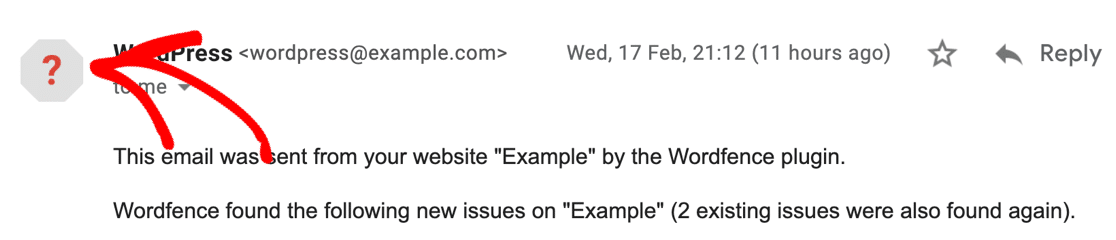
このメッセージには注意してください」という警告が表示されていても、心配はいりません。メールはまだ配信される可能性が高いです。
しかし、Gmailの警告やエラーは依然として問題である:
- あなたのEメールがスパムだと思われたり、信用できないと思われたりするかもしれない。
- 受信者が警告ボックスの「スパムを報告する」または「フィッシングを報告する」ボタンを押す可能性があり、メールの配信性に問題が生じる可能性があります。
- お問い合わせフォームを設定する際に、重要なメッセージがすでにスパムとして処理されている可能性があります。これは Ninja Forms などのコンタクトフォームプラグインの配信性に影響します (Ninja Forms emails not sending をご覧ください)。
これらの警告を完全にシャットアウトすることはできませんが、メールやコンタクトフォームの設定を修正することはできます。これにより、受信者がこれらの警告を目にする機会を減らすことができます。
Gmailの「このメッセージには注意してください」エラーを修正する方法
Gmail 2024-25 大量送信者のルール(簡単なチェックリスト)
2024年より、Gmailは1日あたり約5,000通に達する送信者に対して、より厳格なルールを適用します。大量のメール(ニュースレター、通知、自動キャンペーンなど)を送信する場合は、これら3つの要件を満たす必要があります:
- DKIMとSPFの整合- 認証レコードを通過させ、Fromドメインと整合させる必要があります。
- ワンクリック・リスト配信停止ヘッダー- 受信者はワンクリックで配信停止できなければならない。
- スパム報告率0.3%未満- Googleポストマスターツールで測定されるスパム報告率を0.3%未満に保ちます。
これらの要件を満たさない場合、Gmailは警告を表示するだけでなく、メールを完全に拒否することになります。
詳細については、Googleの公式メール送信者ガイドラインを参照し、Googleポストマスターツールでパフォーマンスを監視してください。
Gmailの青いチェックマークが欲しい?
Gmailでは、BIMI(Brand Indicators for Message Identification)を使用して確認済みの送信者の横に青いチェックマークが表示されるようになりました。青いチェックを付けるには、以下の手順が必要です:BIMI → DMARC → VMC(Verified Mark Certificate)またはCMC(Certificate Mark Certificate)。この強化された検証により、受信者の信頼とメールエンゲージメントを大幅に高めることができます。
TLS暗号化:Gmailは、TLS(暗号化された接続)で送信されないメールをより積極的に拒否するようになりました。最近のほとんどのメールサービスは自動的にこれを処理しますが、カスタムSMTP設定を使用している場合は、TLSが有効になっていることを確認してください。
ARC (Authenticated Received Chain):お客様のEメールがメーリングリストやその他の仲介者を通じて転送される場合、ARCは転送プロセスを通じて認証結果を保持するのに役立ちます。これにより、正当な転送メールが認証チェックに失敗することを防ぎます。
1.DMARC、DKIM、SPFレコードの確認
WP Mail SMTPプラグインを使うと、WordPressサイトからサードパーティのメーラーサービスを使ってメールを送信することができます。このようなメーラーサービスはメールに検証を加えることができるため、WordPressからのメール配信性を向上させる素晴らしい方法です。
しかし、これが正しく機能するためには、ドメインにDMARC、DKIM、SPFを設定する必要があるかもしれない。
DMARC、DKIM、およびSPFは、メールヘッダに検証データを追加します。このデータがないと、GmailはFromアドレスが実際に送信に使われたサーバーと一致しないため、そのメールが疑わしいと判断します。
さらに、Gmailは、DKIMまたはSPFチェックを通過しないメールをブロックし、これらの認証方法の少なくとも1つを使用しなければならないというエラーメッセージとともにメールを拒否している。
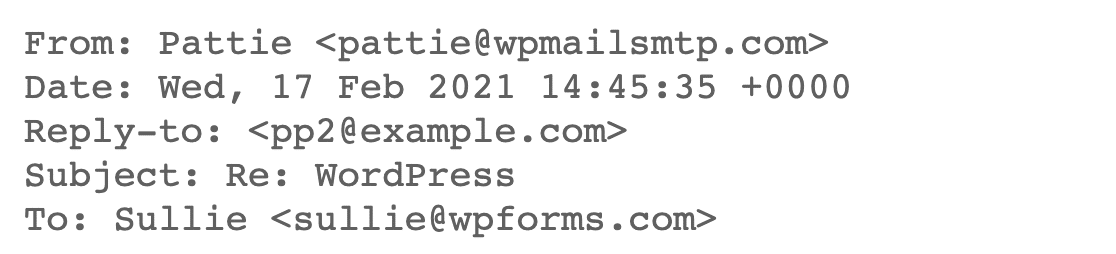
この問題は、サードパーティのメーラーサービスを使ってメールを送信する際に、いつでも発生する可能性があります。例えば、メールマガジンを配信する場合にもよくあることです。
これを解決する最善の方法は、DMARC、DKIM、SPFレコードが機能しているかをチェックすることです。
解決策DNS設定を確認する
DKIM、SPF、DMARCは以下の通りです。 TXT の行をドメイン名のDNSレコードに追加します。
すでにGoogle Postmaster Toolsでアカウントを作成している場合は、DKIM、SPF、DMARCが正しく設定されているかどうかを教えてくれます。
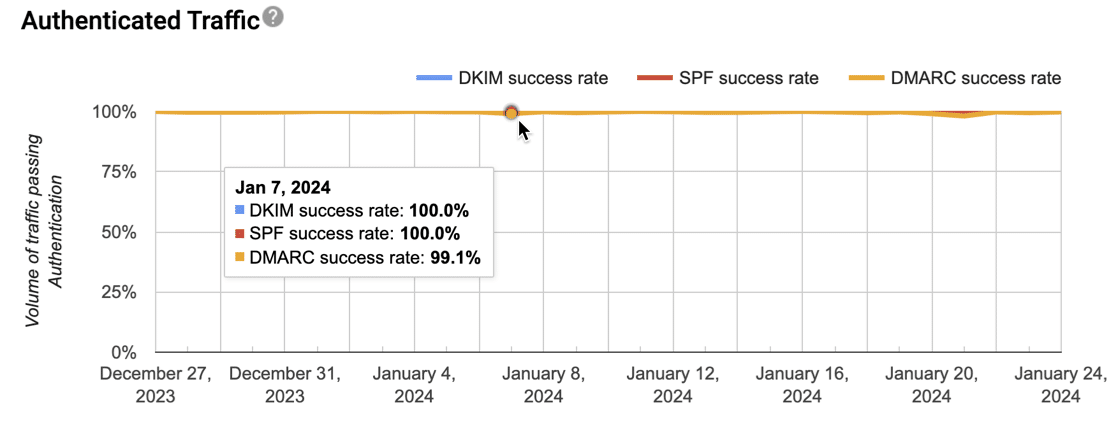
DNSでこれらのレコードを修正する必要がある場合は、メーラーサービスのドキュメントを確認してください。WP Mail SMTPを使用している場合は、以下のリンクから手順に飛ぶことができます:
- SendLayer
- SMTP.com
- ブレヴォ
- アマゾンSES
- Googleワークスペース / Gmail
- メールガン
- マイクロソフト365 / Outlook.com
- 消印
- センドグリッド
- スパークポスト
- SMTP2GO
- メールジェット
- 弾性メール
- Zohoメール
- その他のSMTP
DMARC、DKIM、SPFレコードを設定するための要件を確認し、MXToolboxを使用して各レコードが有効であることを確認します。
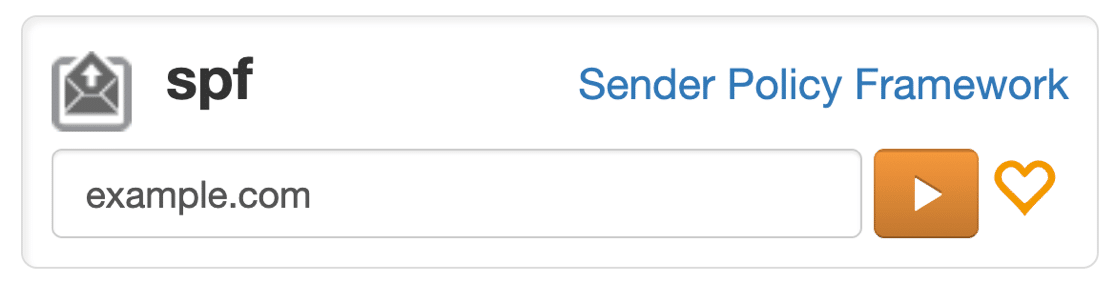
さらに助けが必要な場合は、チュートリアルをご覧ください:
2.すべてのプラグインの差出人アドレスを確認する
WordPressでは、複数のプラグインがそれぞれ独自のテンプレートや設定を使ってメールを送信しているかもしれません。
たとえば、コンタクトフォームプラグインとバックアッププラグインの差出人メールアドレスが異なる場合があります。一方は希望の差出人メールアドレスからメールを送信し、もう一方はサイト管理者のメールアドレスや、完全に作り物の差出人メールアドレスからメールを送信しているかもしれません。
例えば、Contact Form 7のデフォルトの送信元アドレスは wordpress@[your-domain] です。
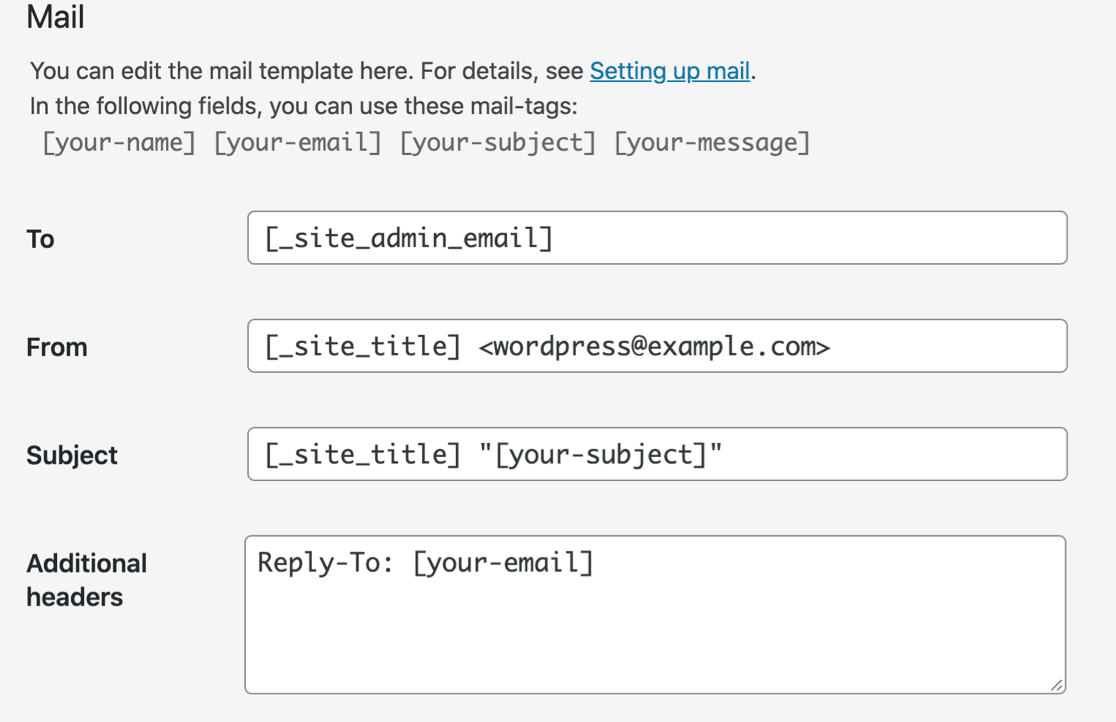
メールの問題を解決し、WordPressサイトを管理しやすくするために、ウェブサイトのすべてのプラグインで同じFromアドレスを使用することを強くお勧めします。これは、実際に存在するドメインのメールアドレスであることが理想的です。
解決策WP Mail SMTPで差出人メールを強制送信する
WP Mail SMTPを使用すると、同じFromアドレスからすべてのメールを簡単に送信できます。
プラグイン設定の「強制送信メール」チェックボックスをクリックすると、簡単に有効にできます。

これをクリックすると、WordPressサイトの各プラグインは、ランダムまたは無効なアドレスではなく、選択したFromアドレスを使用します。
これは、あなたのサイトからのすべての電子メールが検証されていることを確認するのに役立ちます。
強制差出人メールチェックボックスがグレーアウトしている場合は、メーラーがこの設定をオンにする必要があり、WP Mail SMTPがすでに対応していることを意味します。
3.差出人アドレスと宛先アドレスを使い分ける
WP Mail SMTPにはテストメール機能があり、WordPressのメールが機能しているか簡単にチェックできます。
しかし、Fromアドレスとして使用したのと同じメールにテストメールを送信すると、Gmailの警告が表示される場合があります。
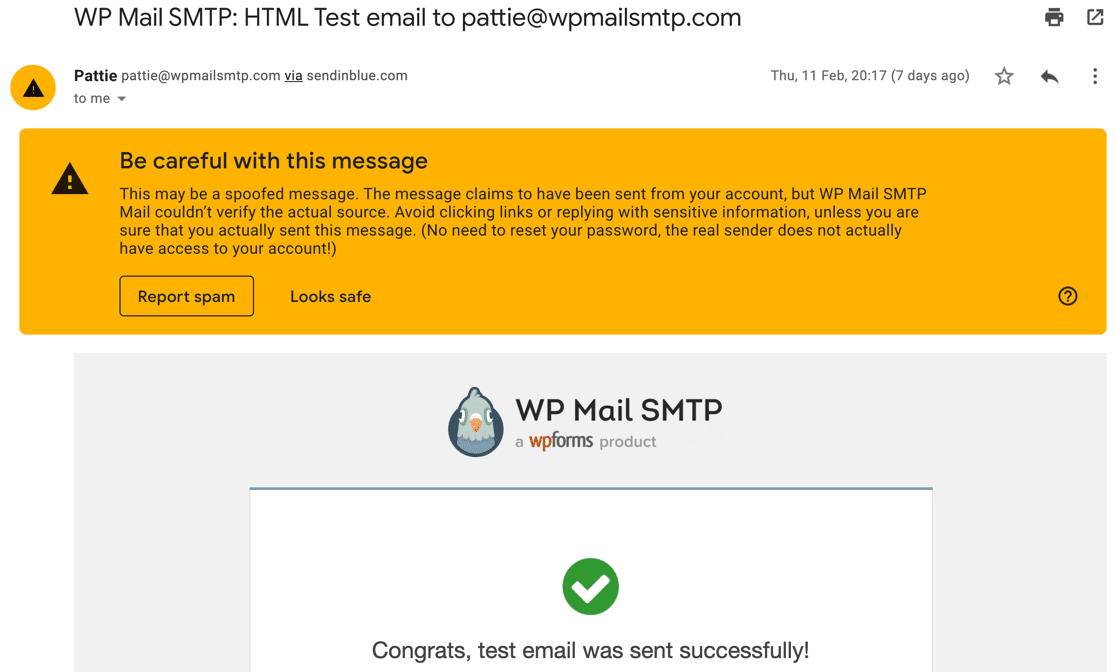
これは、通知を送信するプラグインでも起こる可能性があります。このように同じアドレスにメールを送ったり、同じアドレスからメールを送ったりすることがあります:

このメールにはGoogle WorkspaceのFromアドレスが付いていますが、Googleのサーバーから送信されたものではありません。そのため、自分自身に送信すると、「このメッセージには注意してください」という警告が表示される可能性があります。
このエラーは他の誰にも表示されませんが、電子メールに問題があるように見えるため、混乱する可能性があります。
解決策別のメールアドレスをテストに使用する
WP Mail SMTPで、プラグインで設定したFromアドレスではなく、別のメールアドレスにテストメールを送信してみてください。

これでエラーがなくなり、Eメールが機能していることが確認できるはずだ。
さらに、特定のプラグインからの通知でこのエラーが表示される場合は、通知の送信者アドレスを変更できるかどうか確認してみてください。
WPFormsの例です。設定では、ドメインに一致するFromアドレスを使ってフォーム送信通知を送信できますが、プラグイン通知を別のメールアドレスに送信することもできます。
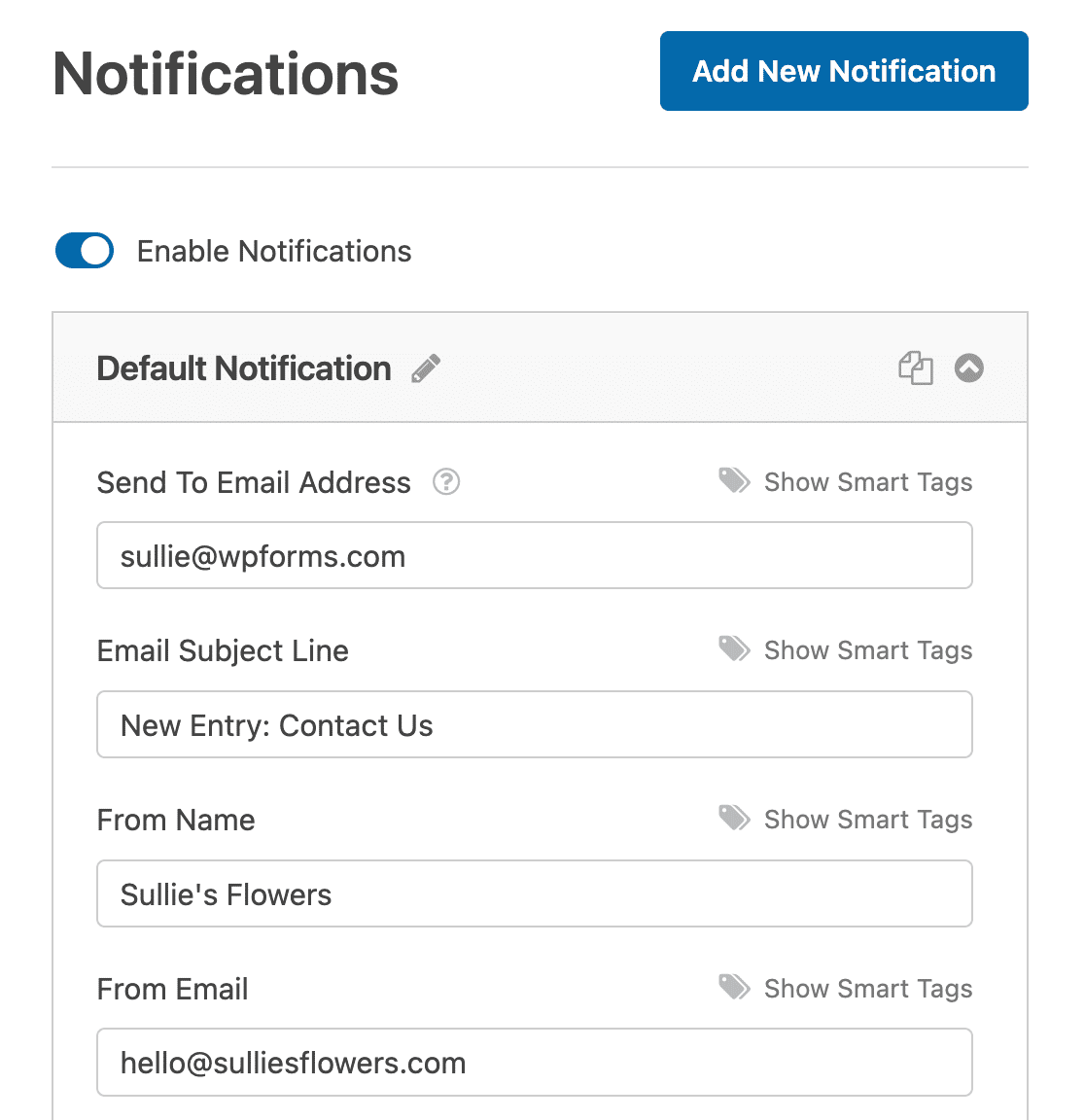
WP Mail SMTPには、WordPressのメールが何らかの理由で送信されない場合のトラブルシューティングに役立つメールエラーログ機能もあります。
以上です!Google WorkspaceやGmailの「このメッセージには注意してください」という警告の数を減らすために、これらのヒントがお役に立てば幸いです。
よくある質問
Gmailのエラーについてご質問がありますか?私たちのサポートチームがお答えする最も一般的なお問い合わせの一部をご紹介します:
社内メールのGmail警告を無効にすることはできますか?
いいえ、Gmailの警告を送信者が無効にすることはできません。しかし、Google Workspaceの管理者は、組織内で信頼できるドメインと送信者を設定し、内部通信の誤検出を減らすことができます。
DMARC、DKIM、SPFを設定しても警告が表示されるのはなぜですか?
認証レコードは、伝播に24~48時間かかることがある。また、レコードが正しく整合されていることも確認してください。DKIMとSPFは、認証を通過するだけでなく、Fromアドレスのドメインと整合している必要があります。
Gmailに「このメッセージには注意してください」という警告が表示されても、メールは配信されますか?
はい、この警告が表示されたメールは通常、受信トレイに配信されます。しかし、受信者は警告されたメールを信頼したり、関心を持ったりする可能性が低くなり、中にはスパムとしてマークする人も出てくるかもしれません。
Gmailに「このメッセージには注意してください」という警告が表示されても、メールは配信されますか?
はい、この警告が表示されたメールは通常、受信トレイに配信されます。しかし、受信者は警告されたメールを信頼したり、関心を持ったりする可能性が低くなり、中にはスパムとしてマークする人も出てくるかもしれません。
Gmailの警告はメール配信スコアに影響しますか?
警告は配信率には直接影響しませんが、エンゲージメントの低下やスパムメールの苦情の増加につながり、送信者の評判を落とすことになります。警告を見た受信者は、メールを削除したり、スパムとしてマークする可能性が高くなります。
次に、WordPressのメールがスパムになるのを修正する
WordPressが迷惑メールフォルダに入っていませんか?これは、DNSレコードが正しく設定されていないか、スパムブラックリストに登録されている場合によく起こります。
この問題を解決するには、WordPressのメールが迷惑メールになるのを直す方法をご覧ください。また、Diviのお問い合わせフォームが機能していない場合は、こちらの詳細ガイドもご覧ください。
また、Gravity Forms を使っていてトラブルシューティングのヘルプが必要な場合は、Gravity Forms の通知に関する問題を解決する の記事をご覧ください。
メールを修正する準備はできていますか?最高のWordPress SMTPプラグインで今すぐ始めましょう。メールを修正する時間がない場合は、追加購入としてWhite Glove Setupのフルサポートを受けることができます。
この記事がお役に立ちましたら、Facebookや TwitterでWordPressのヒントやチュートリアルをご覧ください。